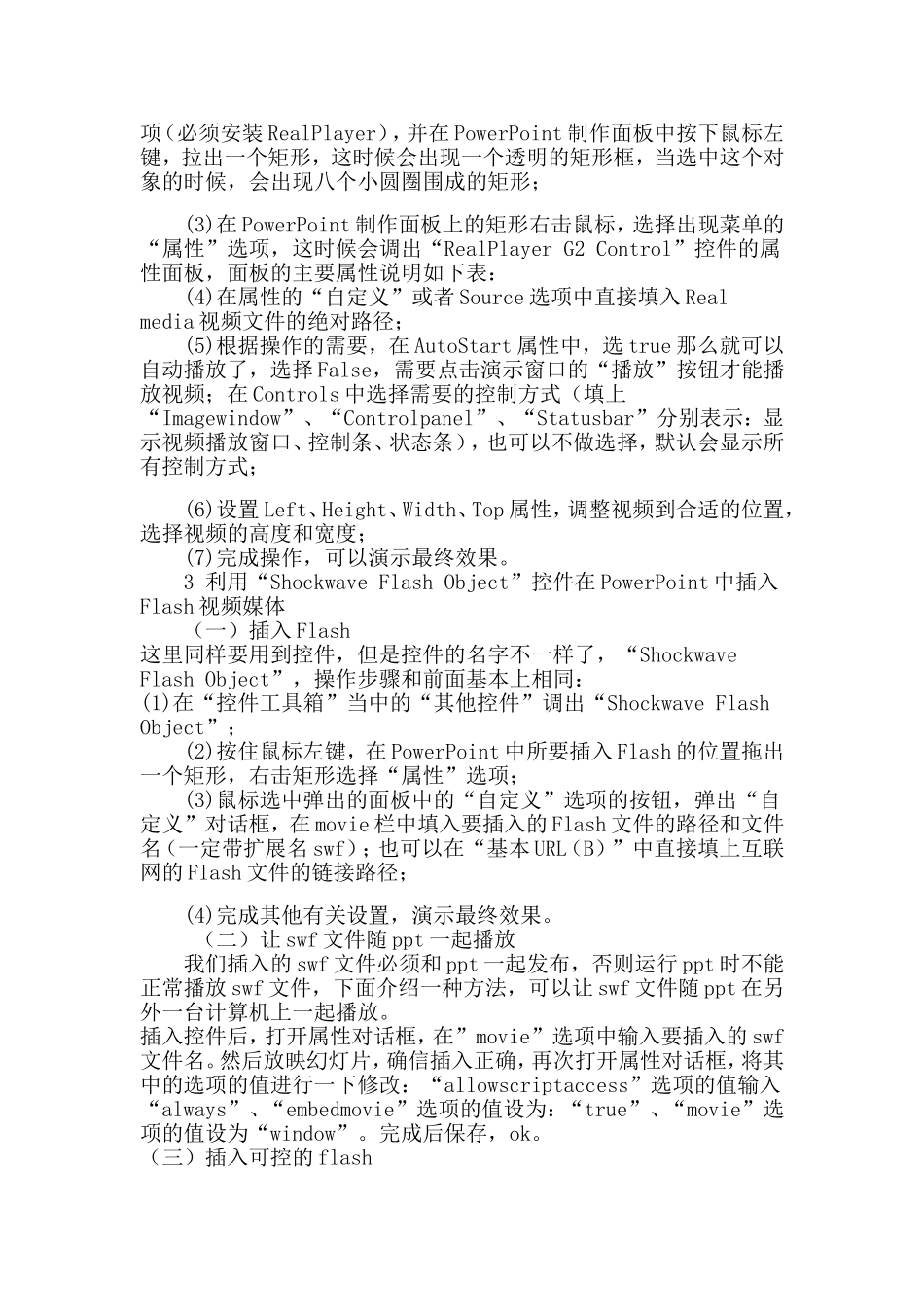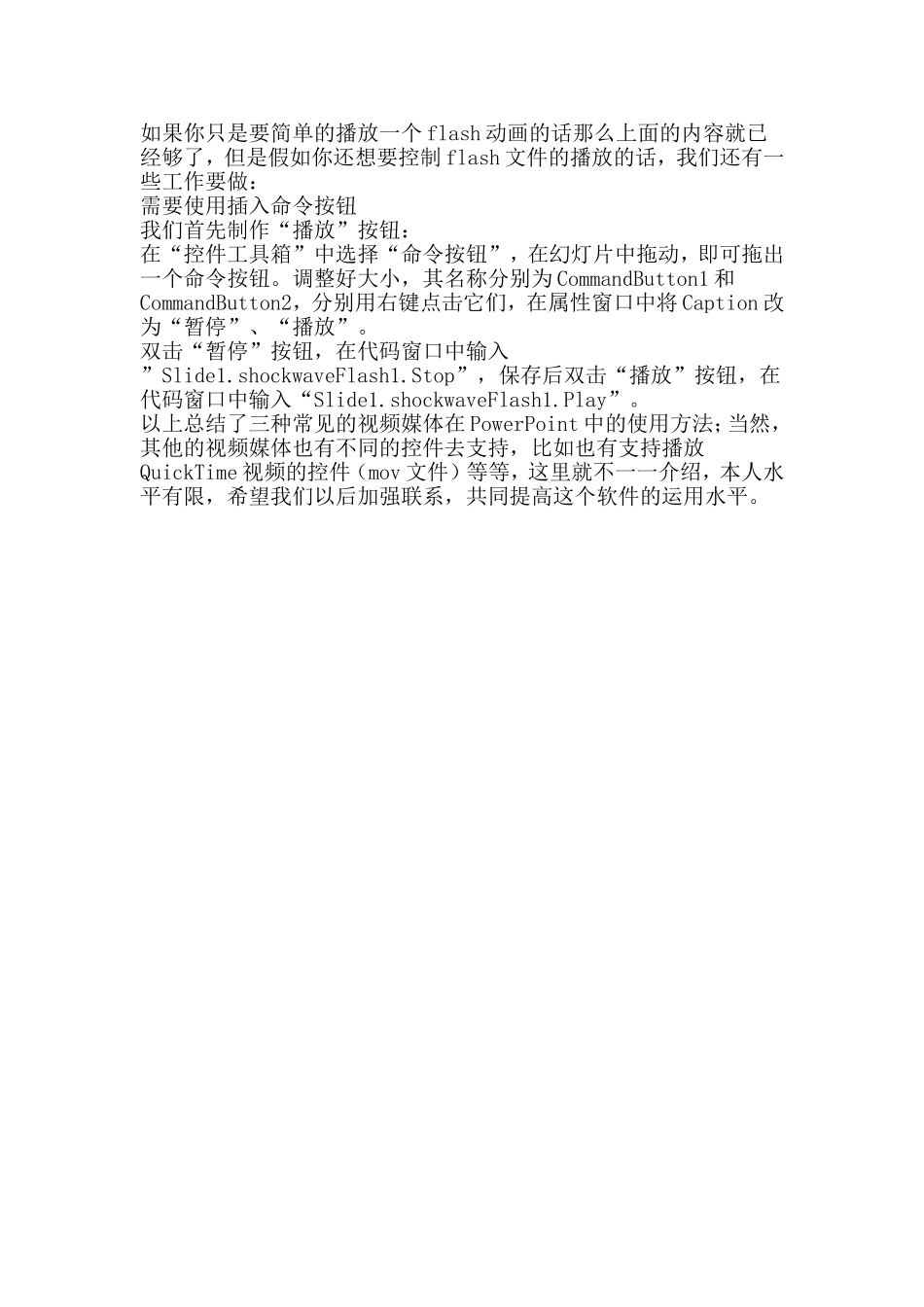如何使用控件在PowerPoint中插入视频在PowerPoint中使用视频文件,经常采用的方法是:在“插入”菜单中选择“影片和声音”选项中的“文件中的影片”,选择并且插入准备好的视频文件。这种方法做出来的效果有以下缺陷:出现的演示窗口没有任何可以控制视频的操作,不利于课堂的教学的需要;而且这种操作方法支持的视频格式有限,比如不能支持运用比较广泛的RealMedia格式的视频文件和Flash动画。为了能够在PowerPoint中方便的使用各种常见的视频媒体,本人总结了几种常用视频控件在PowerPoint中的使用技巧。1、利用“WindowsMediaPlayer”视频控件在PowerPoint中插入windowsMediaPlayer播放窗口,并播放指定视频文件WindowsMediaPlayer播放窗口支持的视频文件格式很多,包括了常见的*.asf、*.wmv、*.mpg、*.avi……等等。利用WindowsMediaPlayer播放窗口能自由的控制视频的播放。由于操作方法和插入Realmedia视频文件的方法相似,所以简要的说明如下。(1)打开“视图→工具栏→控件工具箱”,单击其他控件按钮,从弹出的下拉菜单中选择“WindowsMediaPlayer”,然后在PowerPoint制作面板中按下鼠标左键,拉出一个WindowsMediaPlayer窗口,松开鼠标以后就在幻灯片上插入了该控件。(2)右击幻灯片上该控件的图标,调出WindowsMediaPlayer的属性面板,并选择自定义属性;(3)最主要的是设置url(数据源)属性,可以在右边的文本框中直接输入视频文件的路径,如d:\vcd\1.wmv(表示要播放的文件在d盘的vcd目录下文件名叫1.wmv),这里我们输入的是绝对路径,也可以使用相对路径,例如演示文稿和视频文件放在同一个文件夹下,我们就可以直接输入视频文件名,然后确定。根据需要设置其他相关参数;(4)完成操作,演示效果。2、利用“RealPlayerG2Control”视频控件在PowerPoint中插入Realmedia视频媒体文件Realmedia视频文件常见的格式有*.RM、*.RMVB、*.Ra等,是目前网络上最流行的视频音频格式之一,所以在制作课件的时候会经常接触到这种视频文件。在PowerPoint中插入realmedia视频文件的具体操作步骤如下:(1)在“视图”菜单选中“工具栏”选项的下拉菜单,从中调处“控件工具箱”面板;(2)从“控件工具箱”面板选择“其他控件”,我们可以看到里面有很多可以调用的控件,从中选择“RealPlayerG2Control”选项(必须安装RealPlayer),并在PowerPoint制作面板中按下鼠标左键,拉出一个矩形,这时候会出现一个透明的矩形框,当选中这个对象的时候,会出现八个小圆圈围成的矩形;(3)在PowerPoint制作面板上的矩形右击鼠标,选择出现菜单的“属性”选项,这时候会调出“RealPlayerG2Control”控件的属性面板,面板的主要属性说明如下表:(4)在属性的“自定义”或者Source选项中直接填入Realmedia视频文件的绝对路径;(5)根据操作的需要,在AutoStart属性中,选true那么就可以自动播放了,选择False,需要点击演示窗口的“播放”按钮才能播放视频;在Controls中选择需要的控制方式(填上“Imagewindow”、“Controlpanel”、“Statusbar”分别表示:显示视频播放窗口、控制条、状态条),也可以不做选择,默认会显示所有控制方式;(6)设置Left、Height、Width、Top属性,调整视频到合适的位置,选择视频的高度和宽度;(7)完成操作,可以演示最终效果。3利用“ShockwaveFlashObject”控件在PowerPoint中插入Flash视频媒体(一)插入Flash这里同样要用到控件,但是控件的名字不一样了,“ShockwaveFlashObject”,操作步骤和前面基本上相同:(1)在“控件工具箱”当中的“其他控件”调出“ShockwaveFlashObject”;(2)按住鼠标左键,在PowerPoint中所要插入Flash的位置拖出一个矩形,右击矩形选择“属性”选项;(3)鼠标选中弹出的面板中的“自定义”选项的按钮,弹出“自定义”对话框,在movie栏中填入要插入的Flash文件的路径和文件名(一定带扩展名swf);也可以在“基本URL(B)”中直接填上互联网的Flash文件的链接路径;(4)完成其他有关设置,演示最终效果。(二)让swf文件随ppt一起播放我们插入的swf文件必须和ppt一起发布,否则运行ppt时不能正常播放swf文件,下面介绍一种方法,可以让swf文件...